اگر یک کاربر اندرویدی باشید، حتما میدانید که دستگاههای اندرویدی به طور پیشفرض با برخی از برنامههای گوگل در ارتباط هستند تا تجربه بهتری را برای کاربران به ارمغان بیاورند. این برنامهها شامل گوگل پلی استور، جیمیل، گوگل و غیره میشوند و همه روزه کاربران زیادی از آنها استفاده میکنند.
یکی از این برنامههای مهم که برای دانلود و جستجوی اطلاعات مختلف کاربرد فراوان دارد، گوگل است. گاهی وقتها هنگام استفاده از این برنامه با خطای گوگل متوقف میشود روبرو میشویم. این خطا که ممکن است به صورت Google keeps stopping نیز به نمایش گذاشته شود، به روشهای متفاوتی رفع خواهد شد.
خطای «Google keeps stopping» در اندروید زمانی رخ میدهد که برنامهها تلاش میکنند تا از سرویس مرتبط با گوگل استفاده کنند. بنابراین این خطا لزوما مربوط به گوگل نیست و دیگر برنامهها در ایجاد آن نقش دارند. با این وجود یکسری از روشهایی برای حل این مشکل ارائه شده که میتوانید با استفاده از آنها مشکل توقف گوگل را در گوشیهای اندرویدی رفع کنید.
پس اگر شما نیز در این زمینه مشکل دارید و پس از ورود به هر برنامه وابسته به گوگل، با این خطا مواجه میشوید، با ما همراه باشید تا با تمام ترفندهایی که میتوانید با استفاده از آنها این مشکل را رفع کنید، آشنا شوید.
نحوه رفع خطای Google Keeps Stopping
برای حل مشکل گوگل متوقف میشود یا Google keeps stopping میتوانید از چندین راهکار استفاده کنید که ما آنها را در ادامه برای شما ارائه کردهایم:
ریستارت کردن دستگاه
همیشه ریستارت کردن دستگاه میتواند منجر به افزایش عملکرد دستگاه شود. بنابراین اگر هر گونه باگ یا اشکال موقتی در دستگاه وجود داشته باشد، با این روش حل خواهد شد. یکی از این مشکلات از کار افتادن گوگل است که با راهاندازی مجدد یا ریستارت کردن دستگاه میتوانید این مشکل را حل کنید.
این مطلب را نیز بخوانید: آموزش حذف برنامه از پیش نصب شده در اندروید
این مطلب را نیز بخوانید: چگونه به صورت خودکار تمام تبها را در اندروید ببندیم؟
علاوه بر آن، سایر مشکلات برنامه نیز حل خواهند شد. برای انجام این کار از مراحل پایین استفاده کنید:
در ابتدا دکمه پاور را به مدت طولانی فشار دهید تا منویی روی صفحه به نمایش در بیاید. در اینجا روی Restart بزنید.
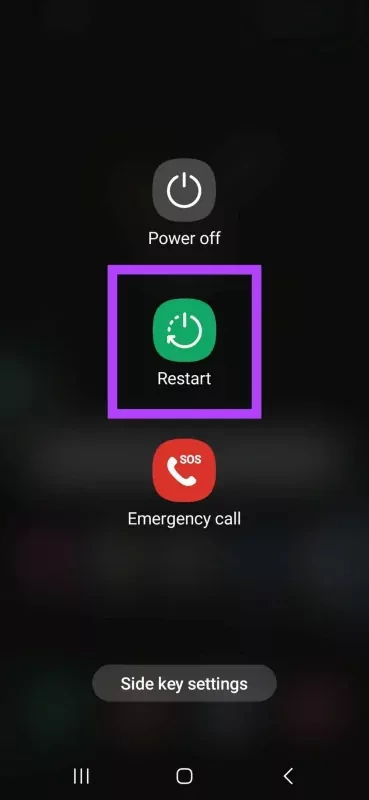
حالا منتظر بمانید تا دستگاه ریستارت شود. در صورت نیاز رمز عبور دستگاه را وارد کنید و کمی منتظر بمانید. اگر این مشکل حل نشد و همچنان با خطای توقف گوگل مواجه شدید، ترفند بعدی را امتحان کنید.
پاک کردن دیتا و حافظه پنهان برنامه
پاک کردن حافظه پنهان و یا دیتای برنامه گوگل میتواند به رفع مشکل گوگل کمک کند. با این حال، با انجام این کار، تاریخچه جستجو، تنظیمات فید و غیره حذف شده و به تنظیمات پیش فرض خود بازمیگردند. برای انجام این کار مراحل زیر را دنبال کنید:
وارد تنظیمات شوید و روی Apps ضربه بزنید. به پایین اسکرول کنید و گوگل را انتخاب کنید.
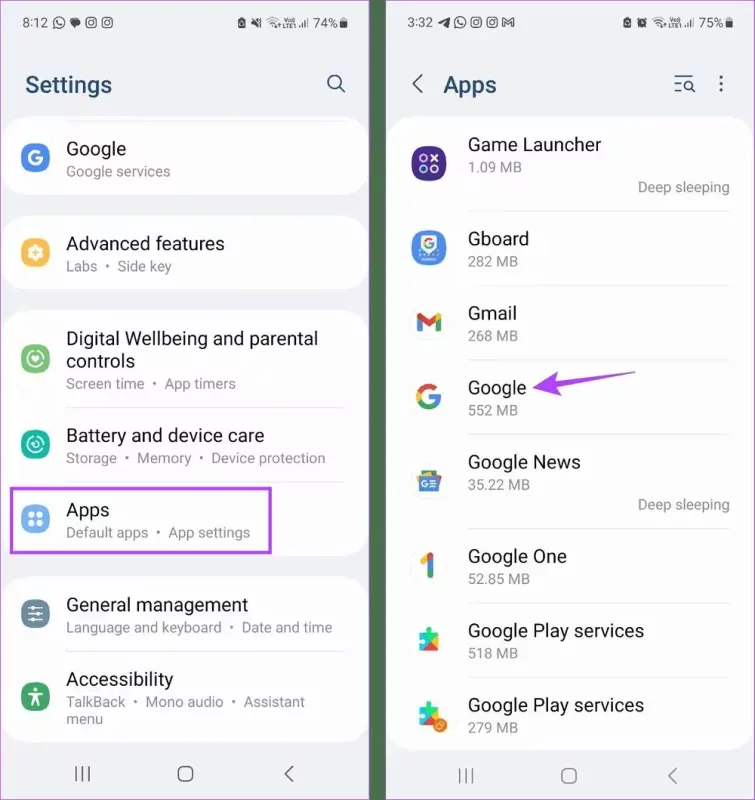
روی Storage بزنید و Clear cache را انتخاب کنید.
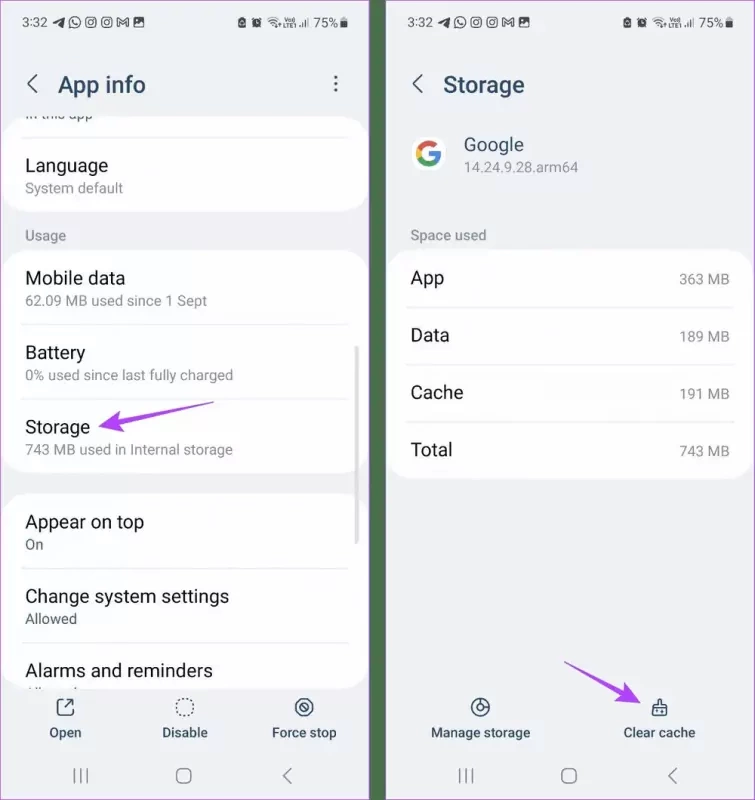
پس از آن Manage storage را لمس کنید. حالا روی Clear All Data بزنید تا دیتای برنامه پاک شود.
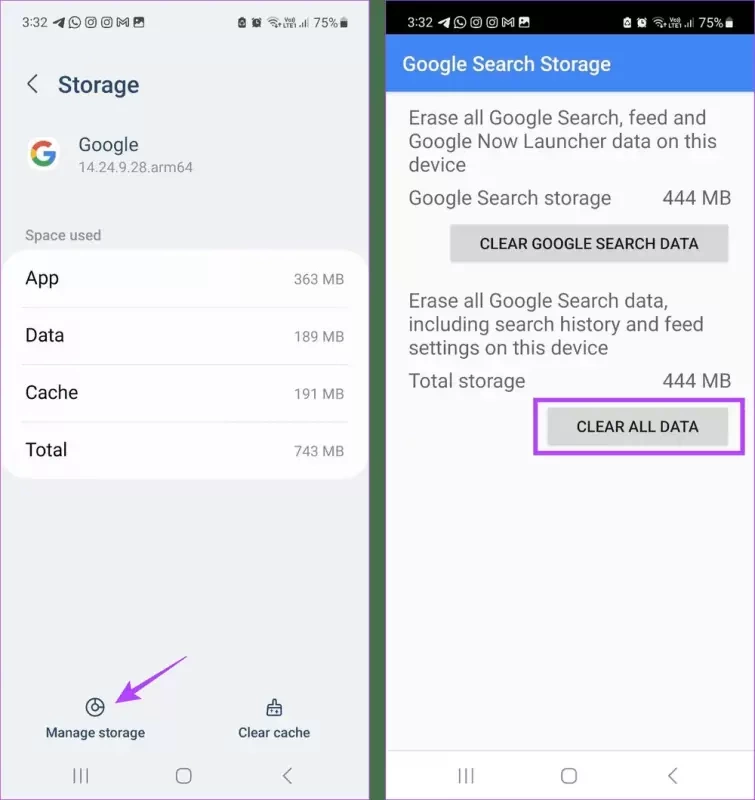
اوکی را انتخاب کنید تا تغییرات ذخیره شوند.
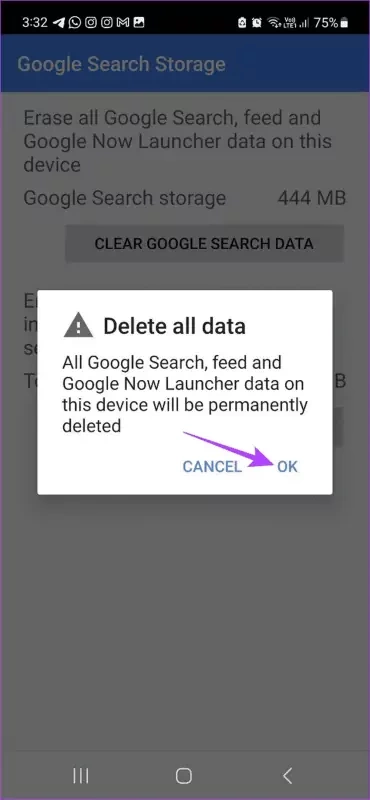
اگر هنگام استفاده از سایر سرویسهای گوگل با خطای «سرویس گوگل پلی متوقف میشود» روبرو میشوید، میتوانید دیتا و حافظه پنهان آن برنامه را به طور جداگانه پاک کرده و سپس وارد برنامه شوید و بررسی کنید که مشکل رفع شده باشد.
نسخه جدید برنامه را نصب کنید
اگر در بخش تنظیمات برنامه، گزینه آپدیت خودکار را غیرفعال کردهاید، یا اینکه مدتی است برنامه را بروزرسانی نکردهاید، باید در ابتدا برای حل این مشکل به گوگل پلی استور مراجعه کرده و اپلیکیشن را به صورت دستی آپدیت کنید.
این ترفند میتواند مشکلات نرم افزاری را حل کند تا دیگر با خطای گوگل متوقف میشود، روبرو نشوید.
حذف نصب کردن بروزرسانیهای برنامه
اگر این مشکل همچنان وجود دارد، میتوانید نسبت به حذف کردن آپدیت برنامه اقدام کنید. این ترفند در صورتی کاربردی است که هیچ آپدیتی برای برنامه وجود نداشته باشد. بنابراین شما میتوانید آپدیت برنامه را حذف کنید تا باگها کاهش یافته و هرگونه مشکلات نرمافزاری آن حذف شوند. برای انجام این کار به جای حذف برنامه از روش زیر استفاده کنید:
برنامه تنظیمات را باز کنید و روی Apps ضربه بزنید. در برنامههای موجود گوگل را انتخاب کنید.
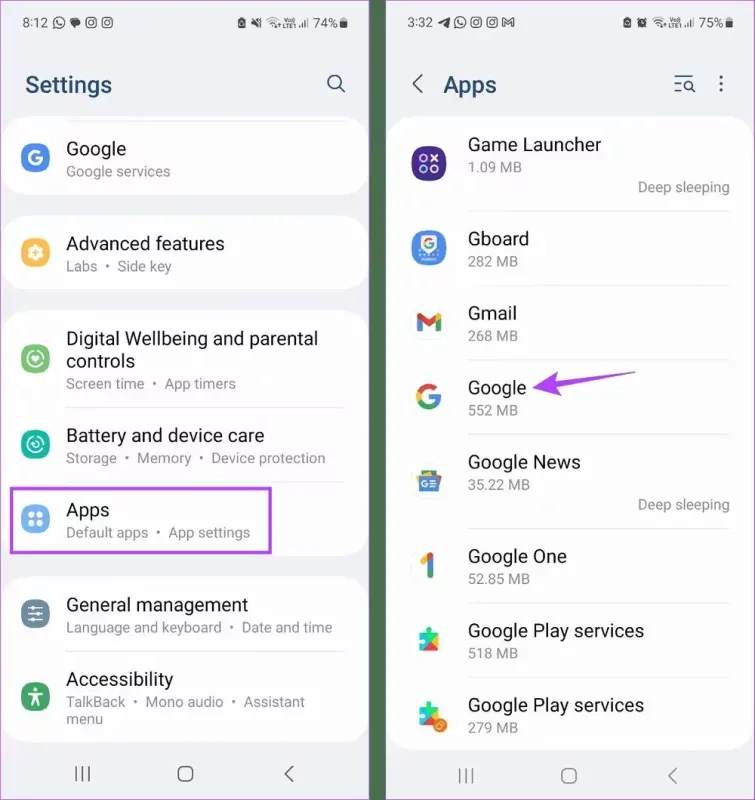
روی سه نقطه عمودی در بالا سمت راست کلیک کنید و Uninstall updates را انتخاب کنید تا به ادامه مطلب بروید.
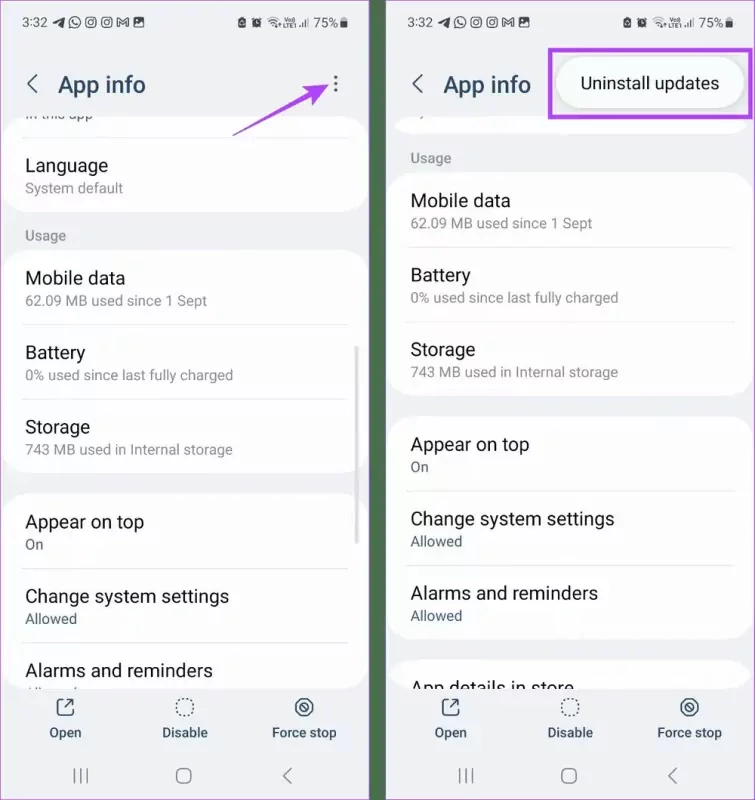
روی اوکی بزنید تا تغییرات ذخیره شوند.
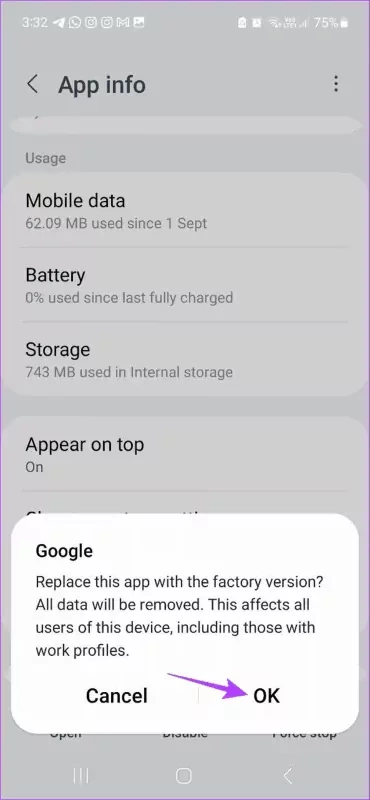
تنظیمات تاریخ و زمان دستگاه را بررسی کنید
تاریخ و زمان نادرست نیز یکی از دلایلی است که موجب میشود تا در حین کار با برنامههای گوگل با مشکل گوگل متوقف میشود روبرو شوید. برای انجام این کار باید تنظیمات تاریخ و زمان دستگاه اندرویدی خود را بررسی کنید. برای این کار، به ادامه مطلب بروید:
تنظیمات را باز کنید و روی General Management ضربه بزنید. در اینجا، «Date and time» را انتخاب کنید.
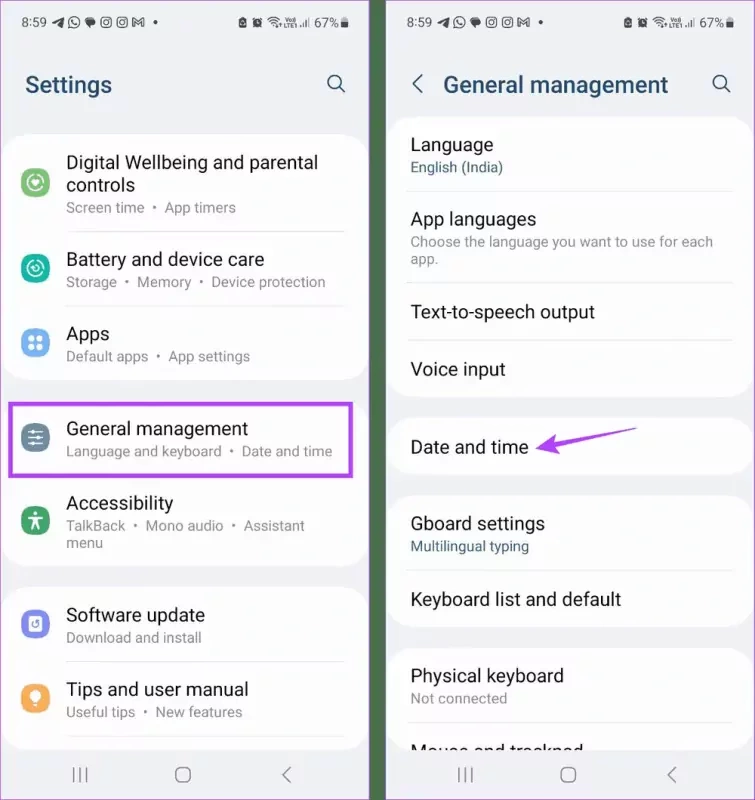
حالا مطمئن شوید که دکمه Automatic date and time روشن باشد. شما همچنین میتوانید Automatic time zone را فعال کنید.
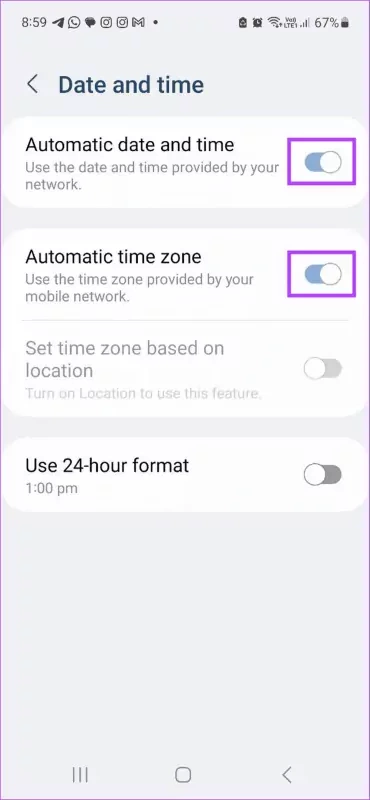
با این روش میتوانید بسته به لوکیشن خود، تاریخ و زمان دستگاه را به طور خودکار تنظیم کنید.
تنظیمات App Preferences را دوباره تنظیم کنید
خیلی وقتها پس از راهاندازی برنامهای، بخشهای مختلف برنامه را طبق نیاز و خواسته خود تنظیم میکنیم. اما شما میتوانید برای حل مشکل گوگل متوقف میشود، با استفاده از گزینه reset app preferences، به طور موثر تنظیمات برنامه را دوباره تنظیم کنید. با این کار، برنامه به حالت پیش فرض خود بازمیگردد و میتوان به راحتی مشکلات موجود در برنامه را رفع کرد. برای انجام این کار از روش پایین اقدام کنید:
وارد تنظیمات شوید و روی Apps بزنید.
روی نماد سه نقطه عمودی در گوشه سمت راست بالا ضربه بزنید.
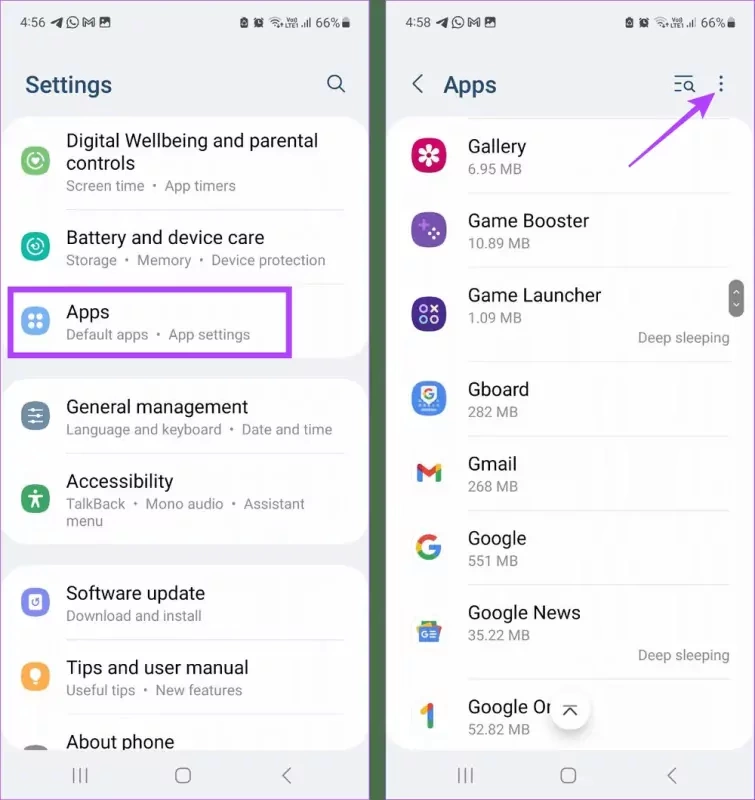
حالا Reset app preferences را انتخاب کنید.
در نهایت روی Reset بزنید تا تنظیمات ریست شوند.
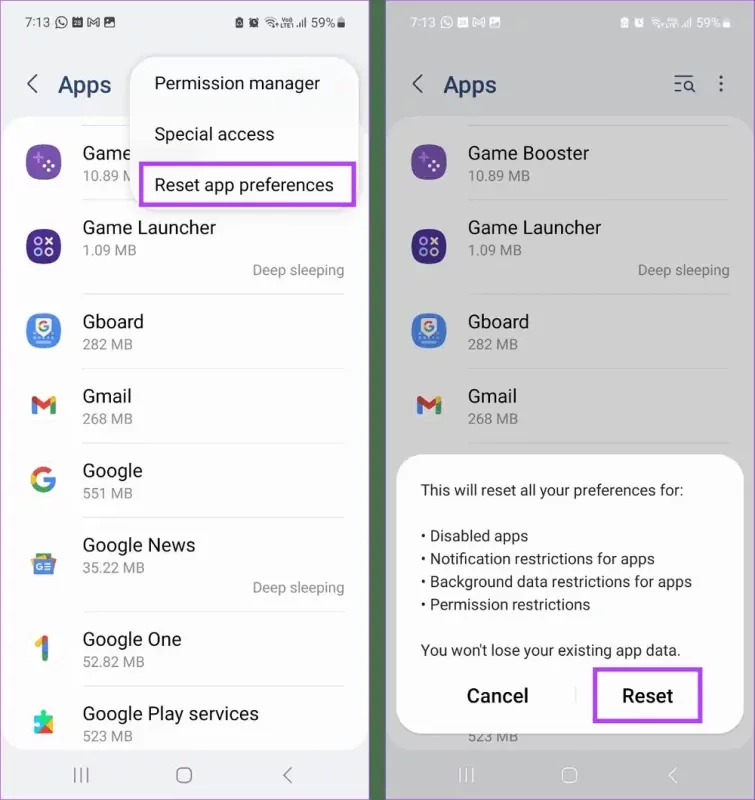
حذف برنامههای اخیرا نصب شده
خوب است بدانید که بسیاری از برنامهها برای عملکرد بهتر از گوگل و سایر برنامهها استفاده میکنند. پس اگر اخیرا برنامه جدیدی نصب کردهاید و با خطای گوگل مواجه شدهاید بهتر است که این برنامه جدید که منجر به ایجاد باگهای جدید شده است را پاک کنید. سپس، دوباره برنامه را باز کنید و ببینید که مشکل حل شده است یا خیر.
دستگاه را آپدیت کنید
بروزرسانی دستگاه به شما امکان میدهد تا با نصب جدیدترین آپدیت، بسیاری از مشکلات امنیتی و باگهای سیستم را رفع کرده و دیگر با مشکلاتی در گوگل روبرو نشوید. این امر همچنین تضمین میکند که دستگاه شما با تمام برنامههای نصبشده سازگار است. برای بروزرسانیهای نرمافزاری دستگاه اندرویدی خود به صورت دستی از روشهای پایین استفاده کنید:
وارد تنظیمات شوید و روی Software update ضربه بزنید.
در اینجا، روی «Download and install» بزنید.
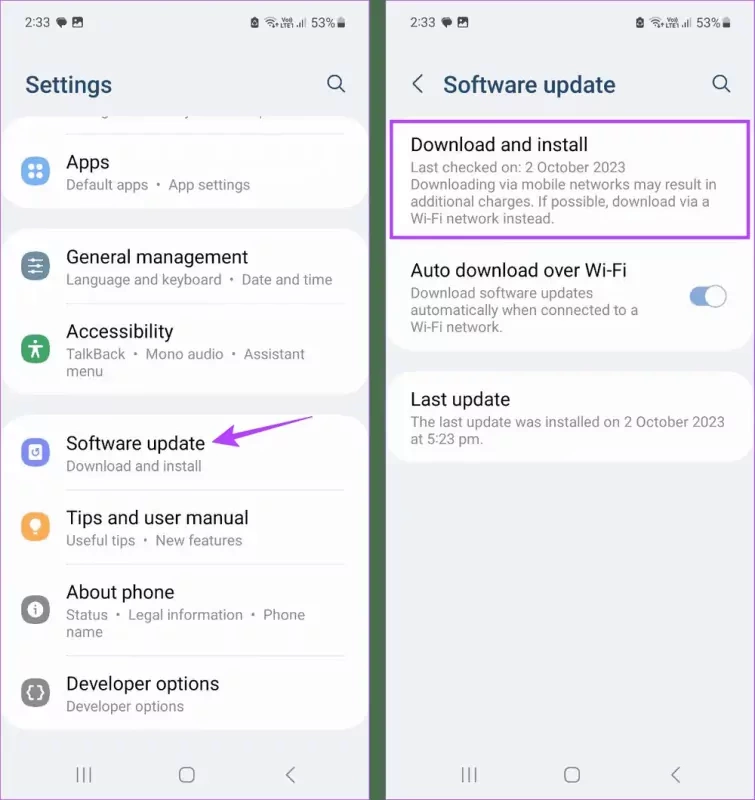
اگر در این قسمت آپدیتی را میبینید، نسبت به دانلود آن اقدام کنید. سپس وارد گوگل شوید و ببینید که مشکل حل شده است یا خیر.
دستگاه خود را ریست کنید
ریست کردن دستگاه اندرویدی راه خوبی برای حل مشکل است، اگرچه پس از این کار، تمام اطلاعات دستگاه حذف میشود و تنظیمات دستگاه به حالت پیش فرض خود باز خواهد گشت. بنابراین بهتر است قبل از انجام کاری از اطلاعات مهم موجود در دستگاه اندرویدی خود پشتیبان تهیه کنید. برای انجام این کار از روش پایین استفاده کنید:
تنظیمات را باز کنید و روی General Management ضربه بزنید.
به پایین اسکرول کنید و روی Reset ضربه بزنید.
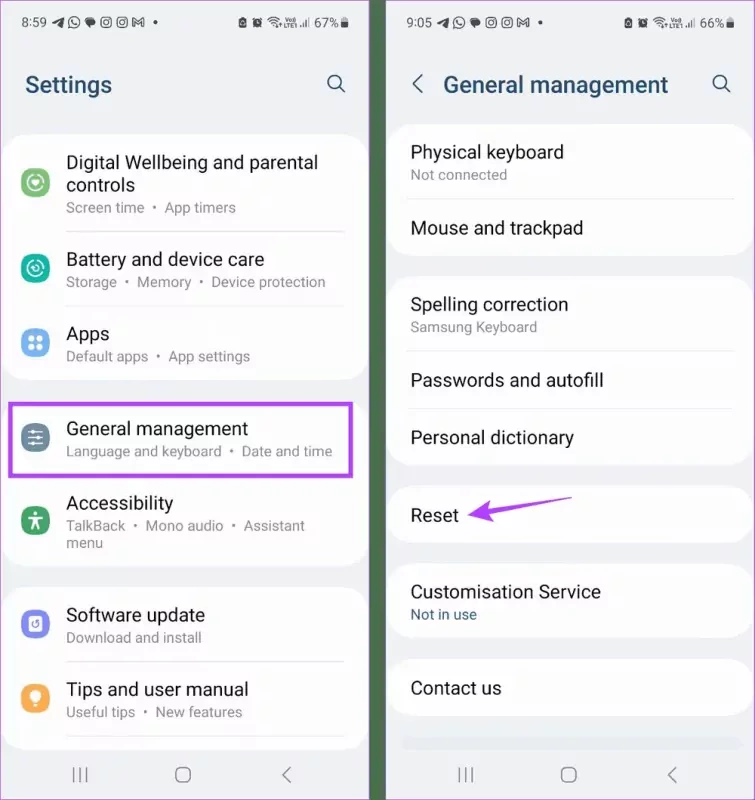
در اینجا روی Factory data reset بزنید.
سپس Reset را لمس کنید.
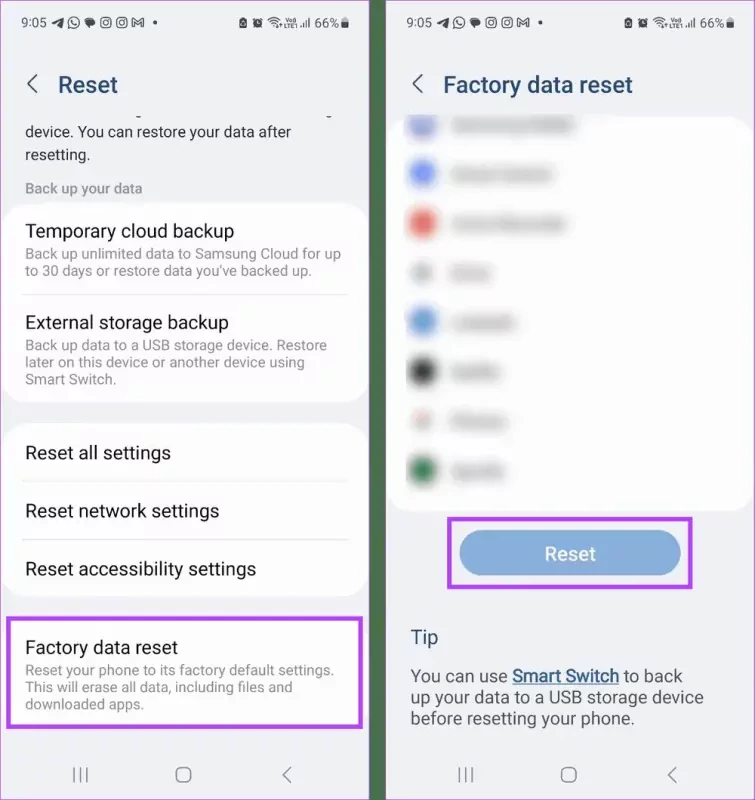
دستورالعملهای روی صفحه را دنبال کنید و سپس اطلاعات خود را از یک نسخه پشتیبان بازیابی کنید. حالا از برنامههای مرتبط با سرویس گوگل استفاده کنید. احتمالا مشکل شما حل شده باشد. رفع مشکلات گوگل در اندروید با چند روش انجام میشود و میتوانید با استفاده از ترفندهای بالا به حل خطای Google keeps stoping در اندروید بپردازید.
اکنون به انتهای این مقاله رسیدیم، اگر مشکلتان حل نشد، میتوانید سوالات خود را از کارشناسان سایت بپرسید. حالا شما به ما بگویید که نظر شما درباره ترفندهای بالا چیست؟ آیا توانستید این خطا را در گوشی هوشمند خود حل کنید؟ لطفا نظرات خود را در بخش کامنتها با ما در میان بگذارید.
نوشته رفع خطای “گوگل متوقف میشود” با ارائه چند ترفند کاربردی اولین بار در آی تی رسان منتشر شد.
منبع: آیتیرسان